机考操作指导和服务器地址
考试室服务器使用指南
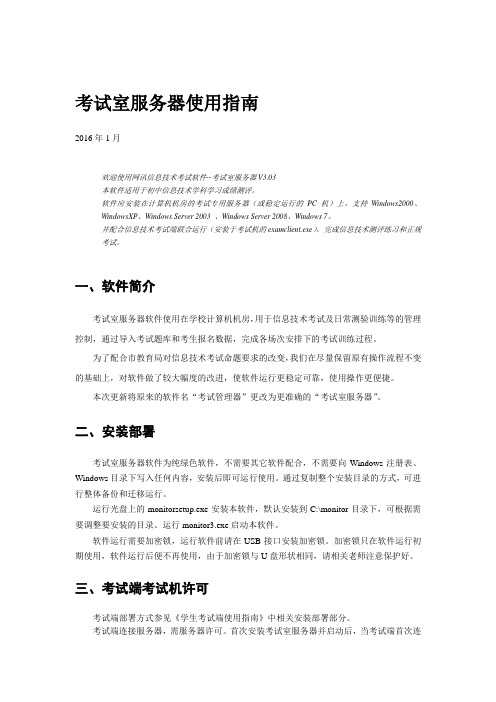
考试室服务器使用指南2016年1月欢迎使用网讯信息技术考试软件--考试室服务器V3.03本软件适用于初中信息技术学科学习成绩测评。
软件应安装在计算机机房的考试专用服务器(或稳定运行的PC机)上,支持Windows2000、WindowsXP、Windows Server 2003 、Windows Server 2008、Windows 7。
并配合信息技术考试端联合运行(安装于考试机的examclient.exe),完成信息技术测评练习和正规考试。
一、软件简介考试室服务器软件使用在学校计算机机房,用于信息技术考试及日常测验训练等的管理控制,通过导入考试题库和考生报名数据,完成各场次安排下的考试训练过程。
为了配合市教育局对信息技术考试命题要求的改变,我们在尽量保留原有操作流程不变的基础上,对软件做了较大幅度的改进,使软件运行更稳定可靠,使用操作更便捷。
本次更新将原来的软件名“考试管理器”更改为更准确的“考试室服务器”。
二、安装部署考试室服务器软件为纯绿色软件,不需要其它软件配合,不需要向Windows注册表、Windows目录下写入任何内容,安装后即可运行使用。
通过复制整个安装目录的方式,可进行整体备份和迁移运行。
运行光盘上的monitorsetup.exe安装本软件,默认安装到C:\monitor目录下,可根据需要调整要安装的目录。
运行monitor3.exe启动本软件。
软件运行需要加密锁,运行软件前请在USB接口安装加密锁。
加密锁只在软件运行初期使用,软件运行后便不再使用,由于加密锁与U盘形状相同,请相关老师注意保护好。
三、考试端考试机许可考试端部署方式参见《学生考试端使用指南》中相关安装部署部分。
考试端连接服务器,需服务器许可。
首次安装考试室服务器并启动后,当考试端首次连接服务器时,将自动在服务器登记考试机的相关信息。
服务器放开连接许可后,考试端在以后启动时,将能够连接服务器。
首次安装部署的操作如下:1.服务器上安装考试室服务器软件,并启动。
计算机等级考试相关5.服务器设置

五、服务器设置5.1 手动设置NCRE上机考试是在局域网环境下运行,利用服务器来验证用户的权限和提供数据服务。
目前利用的网络类型是Microsoft兼容网络,具体的运行需要按照一定的要求来配置系统和网络。
5.1.1 局域网的配置在网络考试环境中需要的机器配置如下:一台服务器作为用户管理和数据共享,以及若干台考生考试用的考试机。
为了考生数据的安全和考试的顺利进行,考生使用的考试机需要限定登录的用户名,每台考试机只能用一个独立的用户名登录到网络中。
5.1.2 在考试机上映射K盘每台考试用的考试机用不同的用户名(如K01)进行网络登录,这些用户不仅是服务器上的用户,也必须是所在考试机的用户,而且要属于所在考试机的Administrators组的成员。
在考试机上,映射“K:”盘为“\\服务器名\NCRE??”。
(其中??是考次)5.1.3 服务器的配置在服务器中需要为Array每一台考试用的考试机分配独立的用户号,需要为每个用户分配独立的操作空间,使得每台考试用的考试机操作的目录相互独立,不能互相访问,保证系统的安全性。
为此在服务器中建立的目录和结构必须是如上图所示,系统目录的目录名一定要取为NCRESYS, 否则考试时会出错。
考生目录名与考生在考试机上的登录名是一样的。
现在假定有三个考生进行第28次等级考试,用户名分别为K01、K02、K03,考试目录的目录名取为NCRE28,为这三个用户在考试目录下建立三个用户目录K01、K02、K03,系统目录的目录名必须取为NCRESYS,系统目录下有考试中需要的一些库文件等,这些文件在安装管理系统后就自动安装在系统目录下。
注意:因为考生的考试机的操作系统是Windows XP,所以上面提到的三个用户名(K01、K02、K03)之一若在某台考试机上进行考试,它必须是这台考试机的用户,并且它必须是属于这台考试机的Administrators组的成员,这样这台考试机就可以以这个用户登录进行考试。
机考系统考生操作指南6
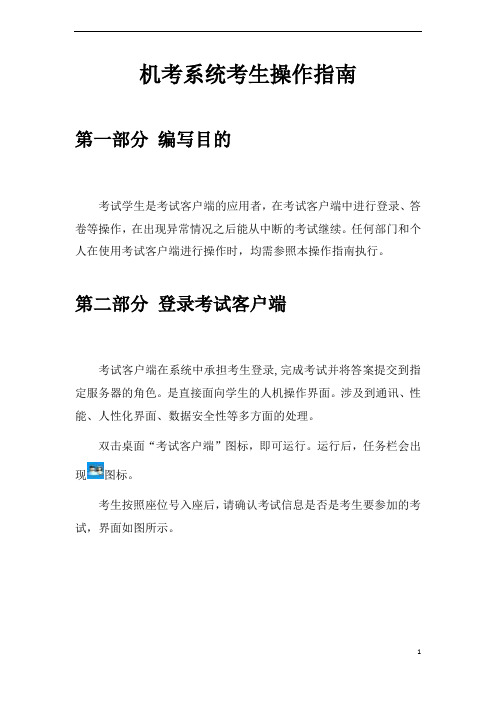
机考系统考生操作指南第一部分编写目的考试学生是考试客户端的应用者,在考试客户端中进行登录、答卷等操作,在出现异常情况之后能从中断的考试继续。
任何部门和个人在使用考试客户端进行操作时,均需参照本操作指南执行。
第二部分登录考试客户端考试客户端在系统中承担考生登录,完成考试并将答案提交到指定服务器的角色。
是直接面向学生的人机操作界面。
涉及到通讯、性能、人性化界面、数据安全性等多方面的处理。
双击桌面“考试客户端”图标,即可运行。
运行后,任务栏会出现图标。
考生按照座位号入座后,请确认考试信息是否是考生要参加的考试,界面如图所示。
考试客户端初始化界面如果出现如图所示未初始化界面,考生需联系该考场监考教师重新初始化。
未初始化界面确认考试信息后进入如图所示界面,正确输入考号后,点击“登录”按钮,进行下一步操作。
通过考号登录界面若考试计划要求输入考生考号和密码才能进行考试,则还要在考生验证窗口内填写与考号相对应的密码如图所示。
通过考号和密码登录的界面考生登录后将确认页面显示的考生信息正确,点击,进行下一步操作。
考生信息确认界面考生认真阅读考场须知,阅读完毕后,点击,进行下一步操作。
考场须知界面获取试卷如图所示,请耐心等待试卷下载完成。
正在下载试卷界面下载试卷完成后,如果考试计划里允许在考前预览试卷,则考生还可以预览试卷,点击后弹出预览试卷页面,需注意考试时间,及时关闭预览试卷页面并开始考试。
在考试过程中,也可以再预览。
试卷说明界面预览试卷界面如图所示:预览试卷界面第三部分考生答题点击左侧相应试题后,该试题会在答题区显示。
作答完成后题目后会出现“已完成”图标。
如想对某题做标记,可双击此题目,此时题目后方会出现“已标记”图标。
“首题”、“末题”分别可切换到本试卷第一道试题和最后一道试题。
“上一题”、“下一题”可切换到上一道试题和下一道试题。
界面如图所示。
答题界面单选题作答:单选题界面选择正确的一个选项,即完成单选题的作答。
机考系统服器配置

机考系统考点管理员部署操作指南2013年6月目录第一部分编写目的1第二部分考点服务程序安装指南1一、环境安装指南 (1)1、硬件环境要求: (1)2、软件环境要求: (1)3、软件环境安装指南 (2)3.1 SQL Server 2005 安装 (2)3.2 Windows Installer 3.1安装 (21)3.3 IIS6.0 安装 (24)二、考点服务安装指南 (27)1、考点服务安装 (27)2、考点服务配置 (31)第三部分考点管理器安装指南33一、环境安装指南 (33)1、硬件环境要求 (33)2、软件环境要求 (33)二、考点管理器安装指南 (33)第四部分监考控制台安装指南40一、环境安装指南 (40)1、硬件环境要求: (40)2、软件环境要求: (40)3、软件环境安装指南 (41)二、监考控制台安装指南 (41)第五部分考试客户端安装指南44一、环境安装指南 (44)1、硬件环境要求: (44)2、软件环境要求: (44)3、软件环境安装指南 (45)二、考试客户端安装指南 (45)1、考试客户端安装 (45)第一部分编写目的考点管理员为计算机管理人员。
考点管理员负责安装、配置考点服务程序,设置考点考场,考试客户端资源属性,下载相关考试计划数据,分配考试资源,对考试计划的执行进行管理,针对考试系统的数据进行管理。
本操作指南指导用户如何使用机考系统,任何部门和个人在使用考点管理器进行操作时,均需参照本手册执行。
第二部分考点服务程序安装指南一、环境安装指南1、硬件环境要求:2、软件环境要求:3、软件环境安装指南3.1 SQL Server 2005 安装考点服务的数据库支持SQL Server 2005企业版、标准版、Express 版,针对不同的SQL Server版本,安装过程有所不同,请根据实际情况参考以下安装指南:3.1.1 SQL Server 2005 Express安装微软官方Microsoft SQL Server 2005 Express Edition 版本下载地址为:/downloads/details.aspx?FamilyID=220549b5-0b 07-4448-8848-dcc397514b41&displayLang=zh-cnMicrosoft SQL Server 2005 Express Edition的桌面管理工具软件下载地址为:/downloads/details.aspx?familyid=C243A5AE-4B D1-4E3D-94B8-5A0F62BF7796&displaylang=zh-cn安装SQL Server 2005 Express Edition需要系统安装Windows Installer 3.1,其微软官方的下载地址为:/downloads/details.aspx?displaylang=zh-cn&Fa milyID=889482fc-5f56-4a38-b838-de776fd4138cWindows Installer 3.1的安装指南请参考后面3.3节内容。
计算机考试上机操作指南

计算机考试上机操作指南在计算机考试中,上机操作是一个不可忽视的重要环节。
合理的上机操作可以提高工作效率,确保任务的准确完成。
本文将详细介绍计算机考试上机操作的指南,以帮助考生更好地完成考试任务。
一、准备工作1. 确认考试要求:在考试前,仔细阅读考试指南和要求,了解考试内容、时间限制和必须的软件和工具。
2. 确保软硬件正常运行:在考试前,检查计算机硬件设备是否正常,确保电源供应稳定,硬盘空间充足,并安装所需的软件和驱动程序。
3. 确认网络连接:如果考试需要网络访问,确保网络连接正常,并能够稳定访问所需的网站和资源。
二、上机操作步骤1. 登录系统:按照要求,输入用户名和密码登录系统。
注意保护个人隐私,确保输入准确。
2. 导航到目标应用:根据考试要求,打开所需的应用程序,如文档编辑器、电子表格软件或编程环境等。
3. 任务执行:根据考试任务,准确地执行所需的操作。
确保理解任务要求,避免遗漏或错误操作。
4. 存储和备份:及时保存考试成果,并定期进行备份,以防止数据丢失。
5. 提交考试结果:按照考试要求,将完成的考试结果提交给考官,确保操作正确且完整。
三、注意事项1. 注意时间管理:根据考试的时间限制,合理安排时间,确保每个任务能在规定的时间内完成。
同时,留出一些时间进行复查和修改。
2. 仔细阅读问题:在执行任务之前,仔细阅读问题或要求。
对于复杂的问题,可以先进行思考和规划,然后再逐步实施。
3. 注意文件命名规范:在保存文件时,采用规范的命名方式,以便于查找和管理。
避免使用含有特殊字符或空格的文件名,以免造成不必要的麻烦。
4. 注意错误处理:如果在操作过程中出现错误,不要慌张,应冷静地分析错误的原因,并尝试找到解决办法。
如果无法解决,可以寻求考官的帮助。
深入分析:计算机考试上机操作的关键在于准备工作的充分和上机操作的细致执行。
首先,了解考试的要求和内容非常重要。
根据考试要求,安装所需的软件和工具,并确保电脑系统的良好运行。
2024年初级会计考试机考系统操作说明
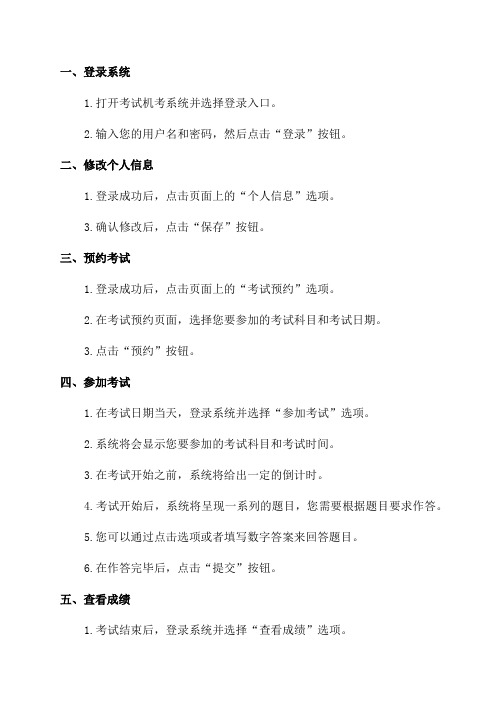
一、登录系统
1.打开考试机考系统并选择登录入口。
2.输入您的用户名和密码,然后点击“登录”按钮。
二、修改个人信息
1.登录成功后,点击页面上的“个人信息”选项。
3.确认修改后,点击“保存”按钮。
三、预约考试
1.登录成功后,点击页面上的“考试预约”选项。
2.在考试预约页面,选择您要参加的考试科目和考试日期。
3.点击“预约”按钮。
四、参加考试
1.在考试日期当天,登录系统并选择“参加考试”选项。
2.系统将会显示您要参加的考试科目和考试时间。
3.在考试开始之前,系统将给出一定的倒计时。
4.考试开始后,系统将呈现一系列的题目,您需要根据题目要求作答。
5.您可以通过点击选项或者填写数字答案来回答题目。
6.在作答完毕后,点击“提交”按钮。
五、查看成绩
1.考试结束后,登录系统并选择“查看成绩”选项。
2.系统将显示您参加的考试科目和考试成绩。
六、练习模式
1.登录系统并选择“练习模式”选项。
2.在练习模式中您可以选择不同的题库进行练习。
3.练习模式没有时间限制,您可以按自己的进度进行。
七、模拟考试
1.登录系统并选择“模拟考试”选项。
2.在模拟考试中,系统将出题并按照考试的要求和限制进行评分。
3.模拟考试的结果将作为您考试前的一个参考。
八、技术支持
1.如果您在使用过程中遇到任何问题,可以点击系统页面上的“技术支持”选项。
全国计算机等级考试上机操作步骤指导

全国计算机等级考试上机操作步骤指导1.开机,启动计算机;启动UCDOS汉字操作系统;运行登录命令“ID”,上机考试系统将显示如下的登录画面(如图1所示)。
图1当上机考试系统显示图1后,请考生按任意键进入准考证号登录验证状态,屏幕显示如下画面(如图2所示):图2当上机考试系统显示图2后,此时请考生输入自己的准考证号(必须满12位数字或字母),以回车键确认输入,接着上机考试系统开始对所输入的准考证号进行合法性检查。
下面将列出在登录过程中可能会出现的提示信息:当输入的准考证号不存在时,上机考试系统会显示相应的提示信息并要考生重新输入准考证号,直至输入正确或按Esc键退出上机考试登录系统为止。
如果输入的准考证号存在,则屏幕显示此准考证号所对应的身份证号和姓名,并显示相应的应答提示信息:由考生核对自已的姓名和身份证号,如果发现不符并输入字符“N”,则重新输入准考证号,上机考试系统最多允许考生输入准考证号三次,如果均不符合,则请主考或监考人员帮助查找原因,给予更正。
如果输入的准考证号核对后相符,则请考生输入字符“Y”,接着上机考试系统进行一系列处理后将随机生成一份三级网络技术考试的试卷,并显示如下提示信息:如果上机考试系统在抽取试题过程中产生错误并显示相应的错误提示信息时,则考生应重新进行登录直至试题抽取成功为止。
图3当上机考试系统抽取试题成功后,在屏幕上会显示三级网络技术考生上机考试须知(如图3所示)并请考生按“S”键开始考试并进行计时。
上机考试系统将自动进入考生目录,考生所有的答题均在考生目录下完成。
考生在考试过程中,一旦发现不在考生目录中时,应及时返回到考生目录下。
在答题过程中,允许考生自由选择答题顺序,中间可以退出并允许考生重新答题。
当考生在上机考试时遇到死机等意外情况(即无法进行正常考试时),考生应向监考人员说明情况,由监考人员确认为非人为造成停机时,方可进行二次登录。
当系统接受考生的准考证号并显示出姓名和身份证号,考生确认是否相符,一旦考生确认,则系统给出提示:考生需由监考人员输入密码方可继续进行上机考试,因此考生必须注意在上机考试时不得随意关机,否则考点将有权终止其考试资格。
全国计算机等级考试系统(模拟考试)使用方法

全国计算机等级考试系统(模拟考试)使用方法●模拟考试前的准备1、打开服务器2、在评分工作站上插入加密锁后3、启动监控程序,并且设置批次。
●考试机登录1、开机,选择Windows20002、使用k**登陆,如20号机为k20,80号机为k80,密码为空3、如开机自动使用Administrator用户登陆,则注销后重新登陆k**即可。
4、每个服务器只能带99台机器,模拟试题只有一套,辅导班同学可调换机器练习。
另外每台机器都已经安装了2004年9月的dos环境下的考试系统,请老师广为利用。
●考试系统登录从开始菜单的“程序”中选择“全国计算机等级考试”菜单项,启动“考试程序”。
首先是一个登录过程,当考生登录成功后,上机考试系统将自动装载试题内容查阅工具,同样可以通过这个界面开始完成看题、做题。
考试过程分为登录、看题、做题几个阶段。
●登录模拟考号1级Windows 1521999999010001~15219999990100992级C 2421999999010001~24219999990100992级VB 2621999999010001~26219999990100992级VF 2721999999010001~27219999990100992级Java 2821999999010001~28219999990100992级Access 2921999999010001~29219999990100993级PC技术3321999999010001~33219999990100993级信息管理 3421999999010001~34219999990100993级网络3521999999010001~35219999990100993级数据库3621999999010001~36219999990100994级4021999999010001~40219999990100996.1登录1.启动考试程序,出现如图所示的登录界面(图6.1)(其中版本号可能会变动)2.在“开始登录”功能项上单击鼠标左键或按回车键出现考号输入窗口(图6.2)。
- 1、下载文档前请自行甄别文档内容的完整性,平台不提供额外的编辑、内容补充、找答案等附加服务。
- 2、"仅部分预览"的文档,不可在线预览部分如存在完整性等问题,可反馈申请退款(可完整预览的文档不适用该条件!)。
- 3、如文档侵犯您的权益,请联系客服反馈,我们会尽快为您处理(人工客服工作时间:9:00-18:30)。
机考操作指导和服务器地址
操作步骤:
登录(应聘者通过IE浏览器登录系统)——审题(请先阅读考试步骤)——下载试题包到D盘——解压到本地编程——打包并上传试题包(打包步骤详见下“机考注意事项”)——退出IE并清理机器,离席。
C/C++机考注意事项:
答卷命名、压缩操作规范:
1、新建一个test文件夹;
2、将test.exe和func.cpp复制进test文件夹;
3、右击test文件夹,点击“Add to "test.rar"”;
4、提交test.rar;
注意!test文件夹有且仅有test.exe和func.cpp!
上传提交常见错误:
1.test.exe和func.cpp未放在test文件夹内打包而是直接打包;
2.文件夹/压缩包命名为text/test1/1/test第一题
3.test文件夹内存在子文件夹,test.exe和func.cpp放在子文件夹内
Java机考注意事项
请将工程仍然打包为SWTest.rar后上传
请同学们注意避免以上错误,祝各位取得好的成绩。
考试纪律
1.请大家把包、相关资料等与考试无关的物品放在教室后面
2.请大家不要交头接耳,有疑问请举手示意
3.请不要将草稿纸带离考场
4.考试时间为2小时。
服务器地址
第一题和第二题为必答题,请各位考生逐一作答,逐一提交。
第三题为选答题,供时间上有富余的同学作答。
C++:
第一题试题地址:HTTP://202.194.29.56 第二题试题地址:HTTP://202.194.29.57 第三题试题地址:HTTP://202.194.29.58 JA V A:
第一题试题地址:HTTP://202.194.29.32 第二题试题地址:HTTP://202.194.29.33 第三题试题地址:HTTP://202.194.29.34。
